|
ą×ą▒čēąĖąĄ ą┐čĆąĖąĮčåąĖą┐čŗ ą┐ąŠą╗čāč湥ąĮąĖčÅ ą┤ąŠčüčéčāą┐ą░ ą║ čāčüčéčĆąŠą╣čüčéą▓ą░ą╝ USB ąĮą░ ą┐ą╗ą░čéč乊čĆą╝ąĄ Android ąŠą┐ąĖčüą░ąĮčŗ ą▓ ą┤ąŠą║čāą╝ąĄąĮčéą░čåąĖąĖ API [1]. ąÆ čŹč鹊ą╣ čüčéą░čéčīąĄ ą▒čāą┤ąĄčé ąĮą░ ą┐čĆą░ą║čéąĖč湥čüą║ąŠą╝ ą┐čĆąĖą╝ąĄčĆąĄ ą┐ąŠą║ą░ąĘą░ąĮąŠ, ą║ą░ą║ ą┐čĆąŠą│čĆą░ą╝ą╝ąĮąŠ ą┐ąŠą╗čāčćąĖčéčī čüą┐ąĖčüąŠą║ ą┐ąŠą┤ą║ą╗čÄč湥ąĮąĮčŗčģ čāčüčéčĆąŠą╣čüčéą▓ USB.
ąöą╗čÅ č鹊ą│ąŠ, čćč鹊ą▒čŗ ą╝ąŠąČąĮąŠ ą▒čŗą╗ąŠ čäąĖąĘąĖč湥čüą║ąĖ ą┐ąŠą┤ą║ą╗čÄčćąĖčéčī ą║ Android čāčüčéčĆąŠą╣čüčéą▓ąŠ USB (čäą╗ąĄčłą║čā, ą║ą╗ą░ą▓ąĖą░čéčāčĆčā, ą╝čŗčłą║čā, ąĖą╗ąĖ ą╗čÄą▒ąŠąĄ ą┤čĆčāą│ąŠąĄ čāčüčéčĆąŠą╣čüčéą▓ąŠ USB HID ąĖą╗ąĖ USB CDC) ąĮčāąČąĮąŠ ąĖą╝ąĄčéčī ą║ą░ą║ ą╝ąĖąĮąĖą╝čāą╝ 2 ą▓ąĄčēąĖ:
1. ąĪąŠą▓čĆąĄą╝ąĄąĮąĮąŠąĄ čāčüčéčĆąŠą╣čüčéą▓ąŠ Android, čā ą║ąŠč鹊čĆąŠą│ąŠ ąŠą┐ąĄčĆą░čåąĖąŠąĮąĮą░čÅ čüąĖčüč鹥ą╝ą░ ąĮąĄ čüčéą░čĆąĄąĄ Android 3.1.x (API Level 12 ąĖą╗ąĖ ą▓čŗčłąĄ). ąæąŠą╗ąĄąĄ čüčéą░čĆčŗąĄ čüąĖčüč鹥ą╝čŗ ąĮąĄ ą┐ąŠą┤ą┤ąĄčƹȹĖą▓ą░čÄčé čĆąĄąČąĖą╝ čģąŠčüčéą░ USB, čé. ąĄ. ąŠąĮąĖ ą┐čĆąĖąĮčåąĖą┐ąĖą░ą╗čīąĮąŠ ąĮąĄ čüą┐ąŠčüąŠą▒ąĮčŗ ąŠą┐ąŠąĘąĮą░ą▓ą░čéčī USB-čāčüčéčĆąŠą╣čüčéą▓ą░.
2. ą¤ąĄčĆąĄčģąŠą┤ąĮąĖą║ "Android OTG micro usb cable".
 |
 |
ąØą░ č乊č鹊 ą┐ąŠą║ą░ąĘą░ąĮ ą▓ąĮąĄčłąĮąĖą╣ ą▓ąĖą┤ čéą░ą║ąŠą│ąŠ ą┐ąĄčĆąĄčģąŠą┤ąĮąĖą║ą░, ą║ąŠč鹊čĆčŗą╣ ąĮą░ ebay, dealextreme ąĖą╗ąĖ aliexpress ą┐čĆąŠą┤ą░ąĄčéčüčÅ ą┐ąŠ čåąĄąĮąĄ ą┐ąŠčĆčÅą┤ą║ą░ 2 ą┤ąŠą╗ą╗ą░čĆąŠą▓, ąĖą╗ąĖ ą┤ą░ąČąĄ ą┤ąĄčłąĄą▓ą╗ąĄ. ąÜąŠąĮąĄčćąĮąŠ, ąĄą│ąŠ ą╝ąŠąČąĮąŠ ą║čāą┐ąĖčéčī čéą░ą║ąČąĄ ąĮą░ čĆčŗąĮą║ąĄ ąĖą╗ąĖ ą▓ ą╝ą░ą│ą░ąĘąĖąĮąĄ, ąĮąŠ ąĮąĄčüą║ąŠą╗čīą║ąŠ ą┤ąŠčĆąŠąČąĄ. ąöąĄčłąĄą▓ąĖąĘąĮą░ ą┐ąĄčĆąĄčģąŠą┤ąĮąĖą║ą░ ą╗ąĄą│ą║ąŠ ąŠą▒čŖčÅčüąĮąĖą╝ą░ - čā ąĮąĄą│ąŠ ą▓ąĮčāčéčĆąĖ ąĮąĖč湥ą│ąŠ, ą║čĆąŠą╝ąĄ ą┐čĆąŠą▓ąŠą┤ąŠą▓, ąĮąĄčé [2]. ąØą░ ą┐ąĄčĆąĄčģąŠą┤ąĮąĖą║ąĄ čü ąŠą┤ąĮąŠą╣ čüč鹊čĆąŠąĮčŗ ąĖą╝ąĄąĄčéčüčÅ čłč鹥ą║ą║ąĄčĆ microUSB, ą║ąŠč鹊čĆčŗą╣ ą▓čéčŗą║ą░ąĄčéčüčÅ ą▓ Android, ą░ ąĮą░ ą┤čĆčāą│ąŠą╣ čüč鹊čĆąŠąĮąĄ čüčéą░ąĮą┤ą░čĆčéąĮąŠąĄ ą│ąĮąĄąĘą┤ąŠ USB type A, ą║čāą┤ą░ ą╝ąŠąČąĮąŠ ą▓ąŠčéą║ąĮčāčéčī ą╗čÄą▒ąŠą╣ čłąĮčāčĆ USB.
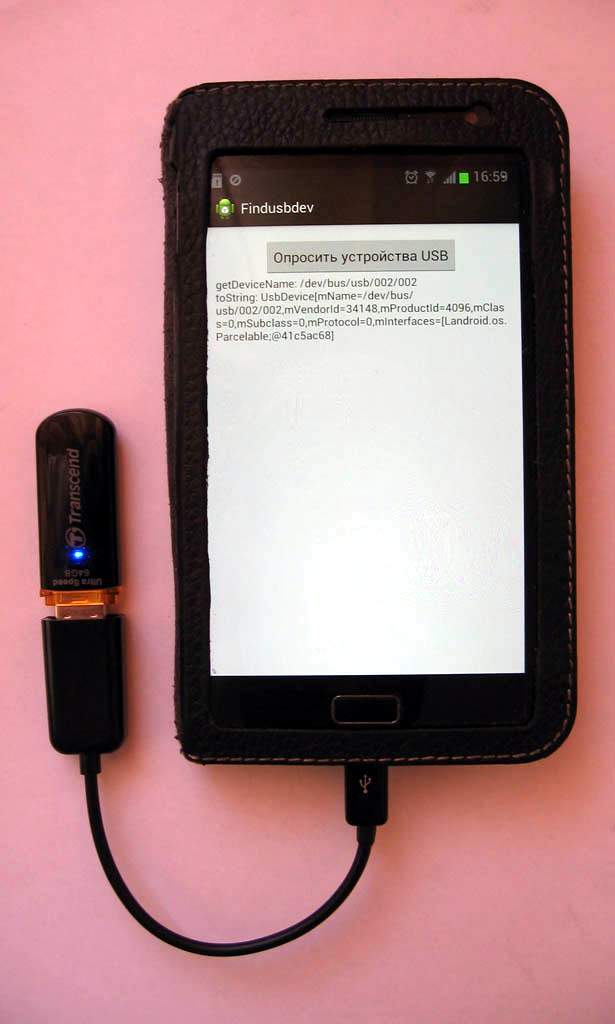 |
 |
ą¤čĆąĖą╝ąĄčĆčŗ ą┐čĆąŠą│čĆą░ą╝ą╝ Android, ąŠą┐ąĖčüą░ąĮąĮčŗčģ ą▓ čŹč鹊ą╣ čüčéą░čéčīąĄ, ą╝ąŠąČąĮąŠ čüą║ą░čćą░čéčī ą▓ ą░čĆčģąĖą▓ąĄ [3]. ą¤čĆąŠą│čĆą░ą╝ą╝čŗ ą▒čŗą╗ąĖ ąĮą░ą┐ąĖčüą░ąĮčŗ ą▓ čüčĆąĄą┤ąĄ Eclipse, ąĖ ąĖčüą┐čŗčéčŗą▓ą░ą╗ąĖčüčī ąĮą░ čüą╝ą░čĆčéč乊ąĮąĄ Samsung Galaxy Note GT-N7000, ą▓ąĄčĆčüąĖčÅ Android 4.1.2 (API Level 16).
[ąÜą░ą║ ą┐čĆąŠą│čĆą░ą╝ą╝ąĮąŠ čāąĘąĮą░čéčī, ą║ą░ą║ąĖąĄ USB-čāčüčéčĆąŠą╣čüčéą▓ą░ ą┐ąŠą┤ą║ą╗čÄč湥ąĮčŗ ą║ čāčüčéčĆąŠą╣čüčéą▓čā Android]
ąöą╗čÅ ąĮą░čćą░ą╗ą░ čĆą░ąĘą▒ąĄčĆąĄą╝, ą║ą░ą║ ą┐ąŠą╗čāčćąĖčéčī čüą┐ąĖčüąŠą║ USB-čāčüčéčĆąŠą╣čüčéą▓, ą┐ąŠą┤ą║ą╗čÄč湥ąĮąĮčŗčģ ą║ Android.
1. ąĪąŠąĘą┤ą░ą╣č鹥 ą▓ Eclipse ą┐čĆąŠąĄą║čé ą┐čĆąĖą╗ąŠąČąĄąĮąĖčÅ Android ą┐čĆąĖ ą┐ąŠą╝ąŠčēąĖ čüčéą░ąĮą┤ą░čĆčéąĮąŠą│ąŠ ą╝ą░čüč鹥čĆą░. ąØą░ čŹč鹊ą╝ čłą░ą│ąĄ ą▓čŗą▒ąĄčĆąĖč鹥 ą╝ąĖąĮąĖą╝ą░ą╗čīąĮčāčÄ ą▓ąĄčĆčüąĖčÄ čåąĄą╗ąĄą▓ąŠą│ąŠ SDK API 12. Target SDK ąĖ Compile With ą╝ąŠąČąĄč鹥 ą▓čŗčüčéą░ą▓ąĖčéčī ą┐ąŠ ą╝ą░ą║čüąĖą╝čāą╝čā, ąĮą░ čüą░ą╝čāčÄ ą┐ąŠčüą╗ąĄą┤ąĮčÄčÄ ą┐ąŠą┤ą┤ąĄčƹȹĖą▓ą░ąĄą╝čāčÄ ą▓ąĄčĆčüąĖčÄ Android. ąóą░ą║ ąČąĄ ąĘą░ą┤ą░ą╣č鹥, ą║ą░ą║ ąŠą▒čŗčćąĮąŠ, ąĖą╝čÅ ą┐čĆąĖą╗ąŠąČąĄąĮąĖčÅ, ąĖą╝čÅ ą┐čĆąŠąĄą║čéą░ ąĖ ąĖą╝čÅ ą┐ą░ą║ąĄčéą░.
2. ąæčĆąŠčüčīč鹥 ąĮą░ č乊čĆą╝čā ą┐čĆąĖą╗ąŠąČąĄąĮąĖčÅ ą║ąĮąŠą┐ą║čā ąĖ ą▓ąĖą┤ąČąĄčé TextView. ąÜąĮąŠą┐ą║čā ą▒čāą┤ąĄą╝ ąĖčüą┐ąŠą╗čīąĘąŠą▓ą░čéčī ą┤ą╗čÅ ąĘą░ą┐čāčüą║ą░ ąŠą┐čĆąŠčüą░ čāčüčéčĆąŠą╣čüčéą▓, ą░ TextView ą┤ą╗čÅ ą▓čŗą▓ąŠą┤ą░ ąĖąĮč乊čĆą╝ą░čåąĖąĖ. ąĪąŠąĘą┤ą░ą╣č鹥 ą┤ą╗čÅ ąĮąĖčģ ą│ą╗ąŠą▒ą░ą╗čīąĮčŗąĄ ą┐ąĄčĆąĄą╝ąĄąĮąĮčŗąĄ ą▓ č鹥ą╗ąĄ ą║ą╗ą░čüčüą░, ąĖ ą▓ ąŠą▒čĆą░ą▒ąŠčéčćąĖą║ąĄ onCreate čüą┤ąĄą╗ą░ą╣č鹥 ą┐čĆąĖą▓čÅąĘą║čā čŹčéąĖčģ ą┐ąĄčĆąĄą╝ąĄąĮąĮčŗčģ ą║ čüąŠąŠčéą▓ąĄčéčüčéą▓čāčÄčēąĖą╝ čĆąĄčüčāčĆčüą░ą╝. ąöąŠą▒ą░ą▓čīč鹥 čéą░ą║ąČąĄ ą│ą╗ąŠą▒ą░ą╗čīąĮčāčÄ ą┐ąĄčĆąĄą╝ąĄąĮąĮčāčÄ čéąĖą┐ą░ UsbManager:
public class MainActivity extends Activity
{
TextView console;
Button btn;
UsbManager mUsbManager;
@Override
protected void onCreate(Bundle savedInstanceState)
{
super.onCreate(savedInstanceState);
setContentView(R.layout.activity_main);
console = (TextView)findViewById(R.id.txtconsole);
console.setText("");
console.setMovementMethod(new ScrollingMovementMethod());
btn = (Button)findViewById(R.id.button1);
}
...
ąöą╗čÅ ą▓čŗą▓ąŠą┤ą░ ą▓ TextView čüąŠąĘą┤ą░ą╣č鹥 ą┐čĆąŠčåąĄą┤čāčĆčā clog, ą┐čĆąĖąĮąĖą╝ą░čÄčēčāčÄ čüčéčĆąŠą║čā. ąöą╗čÅ čāą┐čĆąŠčēąĄąĮąĖčÅ ą║ąŠą┤ ą┐čĆąŠčåąĄą┤čāčĆčŗ ąĮąĄ ą┐čĆąĖą▓ąŠąČčā, ą┐ąŠą┤čĆąŠą▒ąĮąĄąĄ, ą║ą░ą║ ą┤ąĄą╗ą░čéčī ą▓čŗą▓ąŠą┤ ą▓ č鹥ą║čüč鹊ą▓čŗą╣ ą╗ąŠą│, ą╝ąŠąČąĄč鹥 ą┐ąŠčüą╝ąŠčéčĆąĄčéčī ą▓ FAQ [4], ąĖą╗ąĖ ąĘą░ą│čĆčāąĘąĖč鹥 ą│ąŠč鹊ą▓čŗą╣ ą║ąŠą┤ ą▓ ą▓ąĖą┤ąĄ ą┐čĆąŠąĄą║čéą░ Eclipse [3].
private void clog(String text);
3. ąöąŠą▒ą░ą▓čīč鹥 ą▓ ą╝ą░ąĮąĖč乥čüčé ą┐čĆąĖą╗ąŠąČąĄąĮąĖčÅ čüąĄą║čåąĖčÄ uses-feature android:name="android.hardware.usb.host". ąÆąŠčé ą┐čĆąĖą╝ąĄčĆ čäą░ą╣ą╗ą░ ą╝ą░ąĮąĖč乥čüčéą░:
< ?xml version="1.0" encoding="utf-8"? >
< manifest xmlns:android="http://schemas.android.com/apk/res/android"
package="com.findusbdev"
android:versionCode="1"
android:versionName="1.0" >
< uses-feature android:name="android.hardware.usb.host" />
< uses-sdk
android:minSdkVersion="12"
android:targetSdkVersion="19" />
< application
android:allowBackup="true"
android:icon="@drawable/ic_launcher"
android:label="@string/app_name"
android:theme="@style/AppTheme" >
< activity
android:name="com.findusbdev.MainActivity"
android:label="@string/app_name" >
< intent-filter >
< action android:name="android.intent.action.MAIN" />
< category android:name="android.intent.category.LAUNCHER" />
< /intent-filter >
< /activity >
< /application >
< /manifest >
4. ąĪąŠąĘą┤ą░ą╣č鹥 ąŠą▒čĆą░ą▒ąŠčéčćąĖą║ ą║ą╗ąĖą║ą░ ąĮą░ ą║ąĮąŠą┐ą║ąĄ:
public void btnClick(View v)
{
UsbDevice device;
boolean nodevices = true;
mUsbManager = (UsbManager)getSystemService(Context.USB_SERVICE);
HashMap <String, UsbDevice> deviceList = mUsbManager.getDeviceList();
Iterator<UsbDevice> deviceIterator = deviceList.values().iterator();
while(deviceIterator.hasNext())
{
nodevices = false;
device = deviceIterator.next();
clog("getDeviceName: " + device.getDeviceName());
clog("toString: " + device.toString());
}
if (nodevices)
{
clog("ąŻčüčéčĆąŠą╣čüčéą▓ą░ USB ąĮąĄ ąĮą░ą╣ą┤ąĄąĮčŗ");
}
}
ą¤čĆąŠą│čĆą░ą╝ą╝ą░ ą│ąŠč鹊ą▓ą░. ąÆąŠčé ą┐čĆąĖą╝ąĄčĆ ąĄčæ ą▓čŗą▓ąŠą┤ą░, ą║ąŠą│ą┤ą░ ąĮąĖč湥ą│ąŠ ąĮąĄ ą┐ąŠą┤ą║ą╗čÄč湥ąĮąŠ, ą║ąŠą│ą┤ą░ ą┐ąŠą┤ą║ą╗čÄč湥ąĮą░ čäą╗ąĄčłą║ą░ ąĖ ą║ąŠą│ą┤ą░ ą┐ąŠą┤ą║ą╗čÄč湥ąĮąŠ čāčüčéčĆąŠą╣čüčéą▓ąŠ USB HID (ą╝ą░ą║ąĄčéąĮą░čÅ ą┐ą╗ą░čéą░ AVR-USB-MEGA16).
[ąĪčüčŗą╗ą║ąĖ]
1. Android ą║ą░ą║ čģąŠčüčé USB.
2. ąÜą░ą║ čüą┤ąĄą╗ą░čéčī ą┤ą╗čÅ čüą╝ą░čĆčéč乊ąĮą░ Android ą║ą░ą▒ąĄą╗čī microUSB OTG.
3. 140419android-USB-devices-access.zip - ą┐čĆąŠąĄą║čéčŗ Eclipse čü ą┐čĆąĖą╝ąĄčĆą░ą╝ąĖ čāą┐čĆą░ą▓ą╗ąĄąĮąĖčÅ ą╝ą░ą║ąĄčéąĮąŠą╣ ą┐ą╗ą░č鹊ą╣ AVR-USB-MEGA16 ąĖąĘ Android, ą┐čĆąŠąĄą║čé čāčüčéčĆąŠą╣čüčéą▓ą░ USB HID čü ąĖčüčģąŠą┤ąĮčŗą╝ąĖ ą║ąŠą┤ą░ą╝ąĖ ąĖ ą│ąŠč鹊ą▓čŗą╝ąĖ ą┐čĆąŠčłąĖą▓ą║ą░ą╝ąĖ.
4. Eclipse, Android Studio: FAQ, čāčüčéčĆą░ąĮąĄąĮąĖąĄ ąŠčłąĖą▒ąŠą║. |

ąÜąŠą╝ą╝ąĄąĮčéą░čĆąĖąĖ
microsin: čüą║ą░čćą░ą╣č鹥 ą┐ąŠąČą░ą╗čāą╣čüčéą░ ą░čĆčģąĖą▓ ą┐ąŠ čüčüčŗą╗ą║ąĄ [3].
ąĪ čäąĖą╗čīčéčĆą░čåąĖąĄą╣ ąĖą│čĆą░ą╗čüčÅ, ą▓ ąĖč鹊ą│ąĄ ąŠčüčéą░ą▓ąĖą╗ ą▓ čéą░ą║ąŠą╝ ą▓ąĖą┤ąĄ: . ą£ąŠąČąĄčé čā ą║ąŠą│ąŠ ąĄčüčéčī ą╝čŗčüą╗ąĖ, ą▓ č湥ą╝ ą┐čĆąŠą▒ą╗ąĄą╝ą░?
microsin: čüą║ąŠčĆąĄąĄ ą▓čüąĄą│ąŠ ą┐čĆąŠą▒ą╗ąĄą╝ą░ čü č鹥ą║čāčēąĄą╣ ą▓ąĄčĆčüąĖąĄą╣ ą┐čĆąŠčłąĖą▓ą║ąĖ Android. ąźąŠčüčé USB ąĮą░ ąĮąĄą╝ ą┐ąŠą┤ą┤ąĄčƹȹĖą▓ą░ąĄčé č鹊ą╗čīą║ąŠ ą║ą╗ą░čüčü USB MSD. ąŻčüčéą░ąĮąŠą▓ąĖč鹥 čü Google Play ą┐čĆąŠą│čĆą░ą╝ą╝čā ą┐čĆąŠą▓ąĄčĆą║ąĖ čäčāąĮą║čåąĖą╣ čģąŠčüčéą░ Android (ą┐čĆąŠą│čāą│ą╗ąĖč鹥 Android USB host test), ąĖ ą┐čĆąŠą▓ąĄčĆčīč鹥 ąĮą░ ąĮąĄą╣ čĆą░ą▒ąŠčéčā čĆą░ąĘąĮčŗčģ čāčüčéčĆąŠą╣čüčéą▓ USB.
RSS ą╗ąĄąĮčéą░ ą║ąŠą╝ą╝ąĄąĮčéą░čĆąĖąĄą▓ čŹč鹊ą╣ ąĘą░ą┐ąĖčüąĖ